Pour les aînés: comment utiliser plusieurs feuilles de calcul Excel
Chaque classeur Microsoft Excel contient trois feuilles par défaut: Feuil1, Feuil2 et Feuil3. Vous pouvez même pas remarqué d'abord que le classeur contient trois feuilles, parce que vous ne voyez que la feuille de calcul qui est en face de vous.
Les feuilles supplémentaires peuvent venir dans maniable, même si, pour des versions alternatives de la même feuille de calcul ou pour stocker différentes feuilles de calcul dans le même fichier de données. Par exemple, vous pouvez avoir des feuilles séparées pour vos avoirs à chaque entreprise d'investissement ou des feuilles séparées pour les listes de membres de plusieurs clubs différents.
Pour passer d'une feuille à l'autre, cliquez sur l'onglet de la feuille au bas de la fenêtre Excel.
Avec une taille normale Excel de la fenêtre et la valeur par défaut trois onglets, avec leurs noms par défaut, vous ne devriez avoir aucun mal à voir les trois onglets à la fois. Cependant, si vous ajoutez beaucoup plus de feuilles dans le classeur, renommer les onglets de sorte que certains d'entre eux ont des noms très longs, et / ou redimensionner votre fenêtre Excel de sorte qu'il est assez étroite, pas tous les onglets peuvent être visibles à la fois. Lorsque cela se produit, vous pouvez utiliser les flèches de défilement onglet à gauche des onglets pour faire défiler les onglets à gauche et à droite.
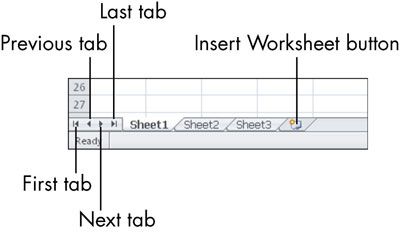
Pour créer une nouvelle feuille, cliquez sur le bouton ou appuyez sur Insérer Feuille Maj + F11. La feuille blanche résultante utilise les paramètres par défaut (de mise en forme, la largeur de la colonne, et ainsi de suite).
Pour supprimer une feuille, à droite; cliquez sur son onglet et choisissez Supprimer dans le droit; cliquez sur le menu qui apparaît. Si cette feuille n'a pas de données, il est supprimé immédiatement. Si la feuille ne contient de données, vous êtes invité à confirmer la suppression.
Assurez-vous vraiment supprimer une feuille parce que cela est une action que vous ne pouvez pas annuler la commande Undo (Ctrl + Z).
Vous ne devez pas supprimer des feuilles inutilisées dans un classeur, mais il ne fait pas de mal quelque chose à faire. Vous pouvez toujours ajouter de nouvelles feuilles plus tard si vous décidez que vous avez besoin de plus de feuilles. Il suffit de cliquer sur le bouton Insérer Feuille.




